小米妙享是小米公司推出的一项跨设备智能互联功能,支持小米手机、平板、电视等设备间的快速连接与内容共享。用户可以通过简单拖拽或点击分享按钮,实现文件传输、屏幕共享和任务接力,享受无缝的多屏互动体验。小米妙享还支持对智能家居设备的远程控制,提升智能生活的便捷性.
-
0.97.4 官方版查看
-
2.3 官方版查看
-
0.41 最新版查看
-
5.1 官方版查看
-
官方版查看
小米妙享功能特点
1、小米智能互联电脑端首先是文件拖拽,在手机相册或是文件管理里面可以通过鼠标长按拖拽的方式把文件快速传至电脑进行操作。
2、同理也可以把文件从电脑拖拽到手机,再也不用像以前那样通过qq或微信来传输文件。
3、多窗口操作,桌面右击应用图标可以打开一个新的窗口进行操作,类似于一个加大版的分屏功能来方便自己的操作。
4、在电脑端直接编辑手机文件,在相册或是文件管理内右键点击需要操作的文件就可以在电脑上进行编辑,但是目前来看好像还不能选择用电脑上的什么应用来打开,只能通过默认应用打开文件。
小米妙享软件特色
文件互传,轻轻一拖,分享就是这样简单
通过跨屏协作功能,您可以直接将电脑端的文件拖进手机的文件管理中,也可以将手机内的文件快速分享给电脑。只需轻轻一拖,分享文件就是这样简单。
*目前仅在相册、文件管理器可拖起一个文件并传输至电脑,其他App尚在适配中。电脑文件可拖拽至相册、文件管理中,也支持常用即时聊天软件及其他支持通用分享功能的App。
跨屏协作,手机与电脑,成为整体
右键点击手机上的文件,可以通过电脑上的程序直接编辑,编辑完成后直接保存在手机上,省去转移文件的繁琐,享受大屏的便利。
目前仅相册和文件管理支持这个功能,需在相册或文件管理列表页,右键选中某个项目,即可看到相应选项。该功能使用的电脑软件,将根据您电脑中默认打开这类文件类型的软件决定。
多任务,多一个窗口,多一倍效率
充分利用大屏空间,跨屏协作支持在电脑端打开两个窗口,多任务同时进行,效率加倍。
小米妙享软件亮点
1、手机照片,直接拖到笔记本的PPT上使用;
2、手机文档直接用笔记本打开、编辑和包抄;
3、笔记本剪辑好的视频,直接拖拽到手机里即可分享发抖音;
4、笔记本支持手机双屏同开,多任务处理。
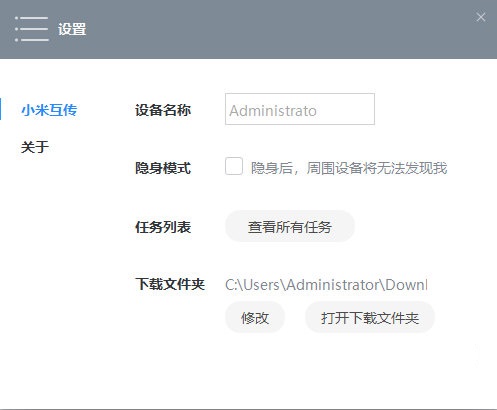
小米妙享使用方法
使用方法:使用手机自带的扫一扫,扫描电脑应用里的二维码
手机端就能连接成功了
支持镜像屏幕,可以同时看不同的内容,双倍快乐
关于跨屏协作的使用方法:
需要开启跨屏协作窗口后,进入相册或文件管理,在你想打开的文件上用鼠标右键点击,会弹出用电脑程序打开的选项;
文档是用电脑默认的办公软件打开,相片是用电脑自带的相片浏览器打开;
如果你在手机上进入音乐播放器播放音乐,则手机无声,改由电脑播放。
废话不多说,体验过了才知道
小米妙享常见问答
小米妙享怎么关闭自启动功能
1、找到小米手机设置,打开设置,点击进入应用设置。
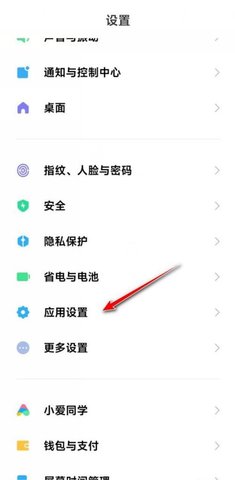
2、在应用设置中找到并点击进入授权管理。
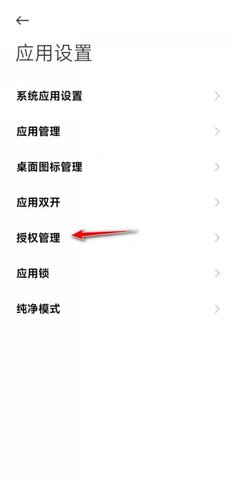
3、在“权限管理”中,单击进入自启动管理。
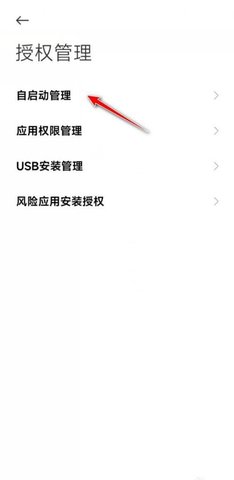
4、找到您要禁用的应用程序,然后单击其后面的按钮将其关闭。
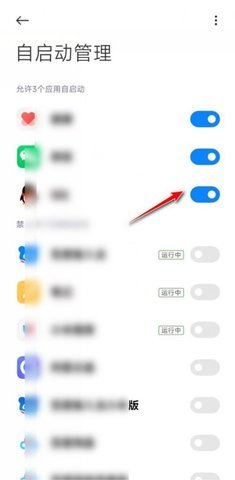
小米妙享更新日志:
1.修复若干bug;
2.优化细节问题;




 抖音电脑版
抖音电脑版
 Flash中心
Flash中心
 鲁大师
鲁大师
 photoshop cs6
photoshop cs6
 QQ浏览器
QQ浏览器
 百度一下
百度一下
 驱动精灵
驱动精灵
 360浏览器
360浏览器














 金舟多聊
金舟多聊
 Google Chrome
Google Chrome
 风喵加速器
风喵加速器
 铃声多多
铃声多多
 网易UU网游加速器
网易UU网游加速器
 雷神加速器
雷神加速器
 爱奇艺影音
爱奇艺影音
 360免费wifi
360免费wifi
 360安全浏览器
360安全浏览器
 百度云盘
百度云盘
 Xmanager
Xmanager
 2345加速浏览器
2345加速浏览器
 极速浏览器
极速浏览器
 FinePrint(虚拟打印机)
FinePrint(虚拟打印机)
 360浏览器
360浏览器
 XShell2021
XShell2021
 360安全卫士国际版
360安全卫士国际版
 迅雷精简版
迅雷精简版





























